Windows 11 merkt sich die Anwendungen und den Datei-Explorer, die Sie zuvor geöffnet haben.
So können Sie Ihre Arbeit leichter fortsetzen, denn wenn Sie Ihren PC neu starten oder sich anmelden, öffnet Windows automatisch alle Fenster.
Diese Funktion gibt es schon seit Windows 10 und ist auch in Windows 11 noch vorhanden. Einige Windows-Benutzer könnten denken, dass diese Funktion eine unangenehme Erfahrung darstellt.
Das automatische Wiederöffnen des Anwendungsfensters erleichtert Ihnen die Arbeit, da Sie die Anwendung nicht erneut manuell öffnen müssen.
Allerdings verlangsamt diese Funktion auch den Prozess und erhöht den Aufwand, Windows zu starten, wenn Sie nur eine andere Anwendung öffnen wollen.
So verhindern Sie, dass Windows 11 Programme automatisch wieder öffnet
Um die Windows-Funktion zu deaktivieren, die ein Programm oder eine Anwendung automatisch wieder öffnet, können Sie Folgendes tun
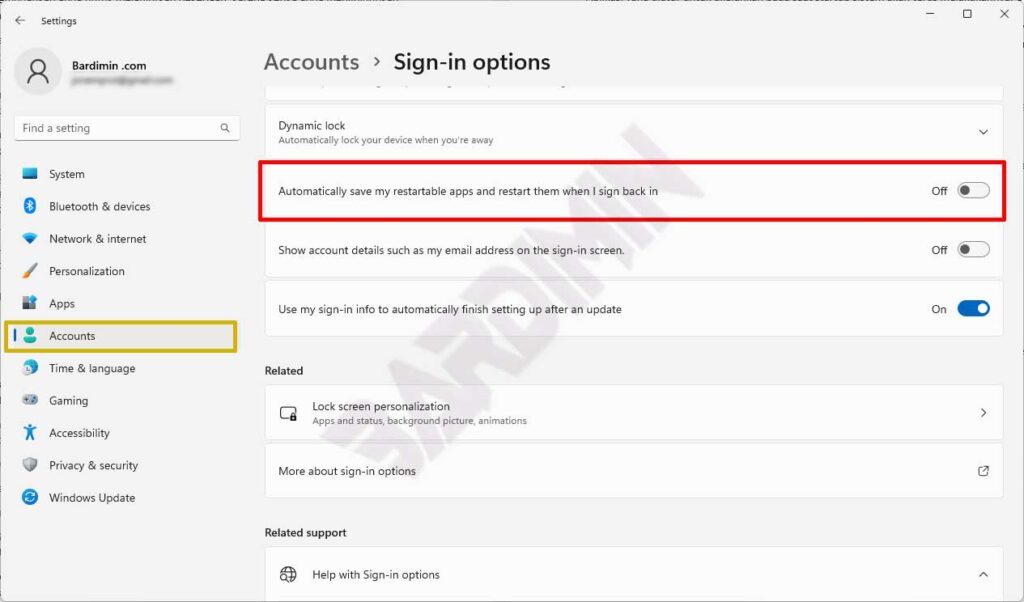
- Öffnen Sie das Fenster „Settings“ über das Startmenü. Sie können es auch mit der Tastenkombination „WIN + I“ öffnen.
- Navigieren Sie dann im Fenster Einstellungen zu „Konten > Anmeldungsoptionen“. Scrollen Sie im rechten Bereich nach unten und suchen Sie nach „Automatically save my restartable apps and restart them when I sign back in“. Schieben Sie dann die Schaltfläche nach links, um diese Funktion zu deaktivieren.
So verhindern Sie, dass Windows 11 die Ordner im Datei-Explorer automatisch wieder öffnet
Um zu verhindern, dass der Datei-Explorer den zuvor geöffneten Ordner automatisch wieder öffnet, können Sie folgendermaßen vorgehen.
- Öffnen Sie den Datei-Explorer und klicken Sie dann auf die Schaltfläche mit den drei Punkten in der Kopfzeile, um die Optionen anzuzeigen. Wählen Sie aus den angezeigten Optionen „Options.
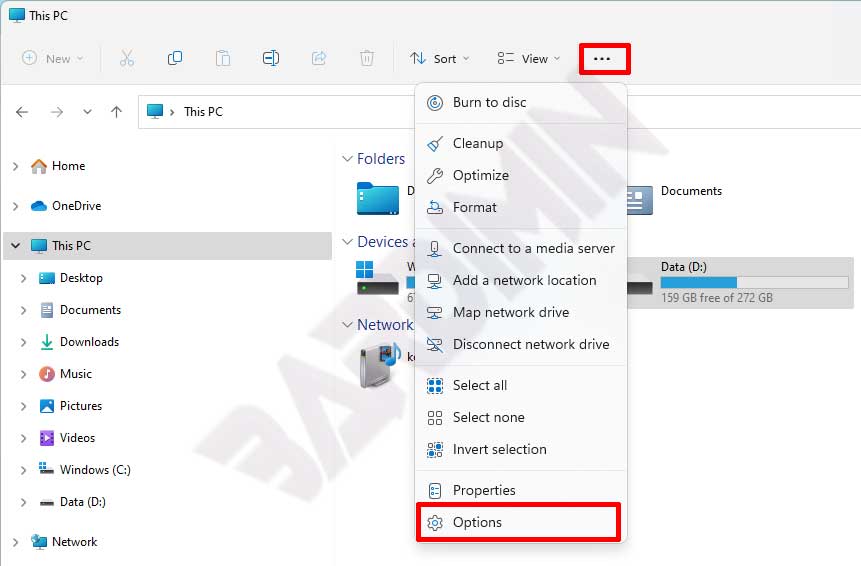
- Klicken Sie in dem sich öffnenden Optionsfenster auf die Registerkarte „View. Blättern Sie im Feld „Erweiterte Settings“ nach unten und deaktivieren Sie die Option „Restore previous folder windows at log-on. Klicken Sie dann auf die Schaltfläche „OK“, um sie zu übernehmen.
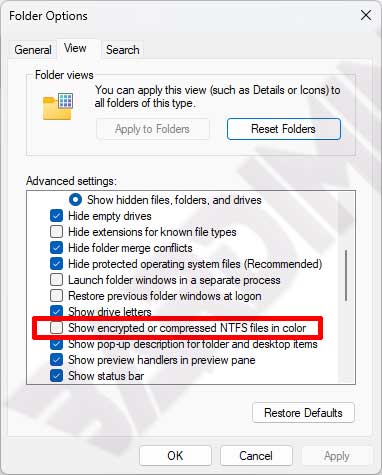
Ob die Funktion zum Neustart von Anwendungen und des Datei-Explorers beim Einschalten des PCs nützlich oder lästig ist, hängt von Ihren Bedürfnissen und Gewohnheiten bei der Verwendung von Windows ab.
Wenn Sie diese Funktion für nützlich halten, nutzen Sie sie bitte, und wenn diese Funktion tatsächlich Ihren Komfort stört, können Sie sie deaktivieren. Sie können diese Funktion aktivieren und deaktivieren, wann immer Sie wollen.

